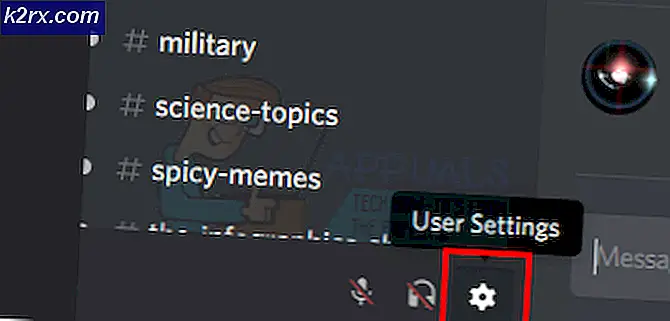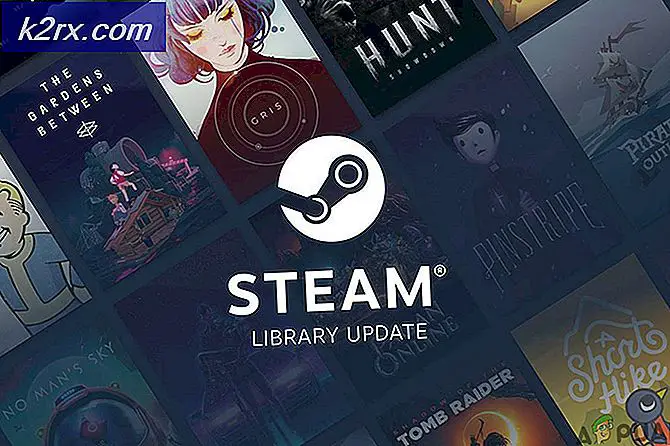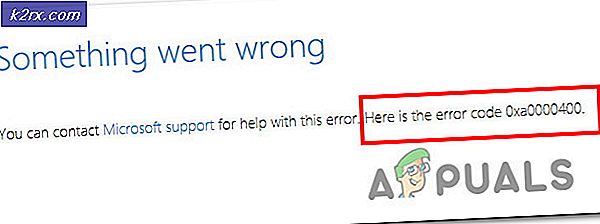Hoe de ‘Command Not Found’ -fout op Virtualenv te herstellen?
Virtualenv wordt gebruikt om geïsoleerde python-omgevingen te creëren. De tool maakt een map aan die bestaat uit de benodigde uitvoerbare bestanden die tijdens een python-project moeten worden gestart. De tool wordt noodzakelijkerwijs gebruikt om een virtuele omgeving voor python-projecten te creëren. Vrij recentelijk zijn er echter veel rapporten binnengekomen van gebruikers die de Virtualenv-opdrachten niet konden uitvoeren op MacOS en de "Opdracht Niet Gevonden”Fout wordt gezien terwijl u dit probeert.
Wat veroorzaakt de 'Command Not Found'-fout op Virtualenv in Python?
Nadat we talloze rapporten van meerdere gebruikers hadden ontvangen, besloten we het probleem te onderzoeken en een reeks oplossingen te bedenken om het volledig op te lossen. We hebben ook gekeken naar de redenen waardoor de fout wordt geactiveerd en deze als volgt opgesomd:
Nu u een basiskennis heeft van de aard van het probleem, gaan we verder met de oplossingen. Zorg ervoor dat u deze implementeert in de specifieke volgorde waarin ze worden gepresenteerd om conflicten te voorkomen.
Oplossing 1: directory wijzigen
Als het programma niet in de juiste directory is geïnstalleerd, kan deze fout worden geactiveerd. Daarom zullen we in deze stap de directory wijzigen. Daarom:
- Klik op de "Spotlight Glas”In de rechterbovenhoek.
- Typ in "Terminal”En selecteer de eerste optie.
- U moet het programma hebben geïnstalleerd met behulp van de volgende opdracht
pip install virtualenv
- Typ de volgende opdracht en druk op "Enter”
sudo / usr / bin / easy_install virtualenv
- Hierdoor wordt het programma nu in de juiste directory geplaatst, controleer of het probleem aanhoudt.
Oplossing 2: installeren met beheerdersrechten
Het is mogelijk dat het programma is geïnstalleerd als een normale gebruiker en dat er geen rootrechten zijn toegekend waardoor de fout wordt geactiveerd. Daarom zullen we in deze stap de root-rechten toekennen tijdens het installeren van het programma. Daarom:
- Klik op de "Spotlight Glas”In de rechterbovenhoek.
- Typ in "Terminal”En selecteer de eerste optie.
- Typ de volgende opdracht en druk op "Enter”
pip virtualenv verwijderen
- Typ daarna de volgende opdracht en druk op "Enter”
sudo pip install virtualenv
- Hiermee wordt het programma met beheerdersrechten geïnstalleerd, controleer of het probleem aanhoudt.
Oplossing 3: installeren met de APT-GET-methode
In sommige gevallen levert installatie met de opdracht "pip" geen positieve resultaten op. Daarom zullen we in deze stap "virtual env" installeren met het "APT-GET" -commando. Daarom:
- Klik op de "Spotlight Glas”In de rechterbovenhoek.
- Typ in "Terminal”En selecteer de eerste optie.
- Typ de volgende opdracht en druk op "Enter“.
sudo apt-get install python-virtualenv
- Controleer of het probleem aanhoudt.